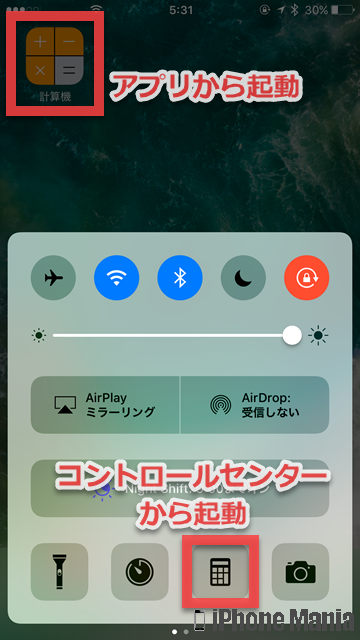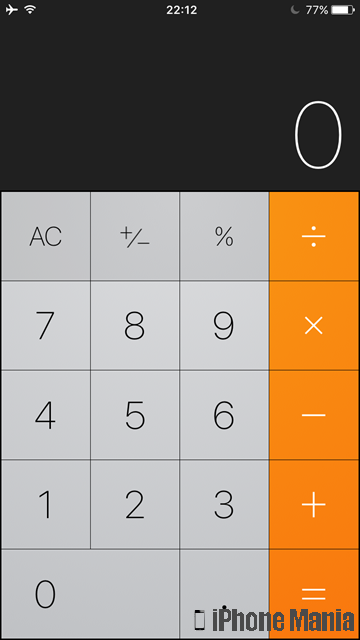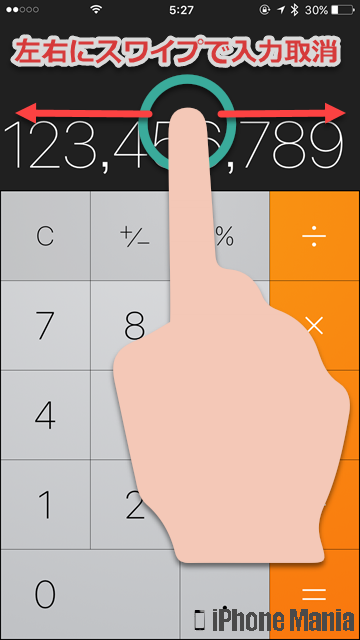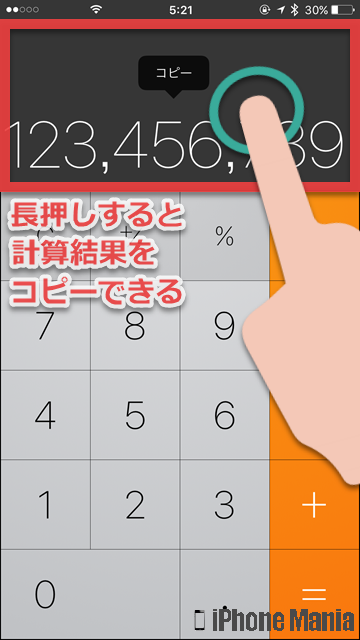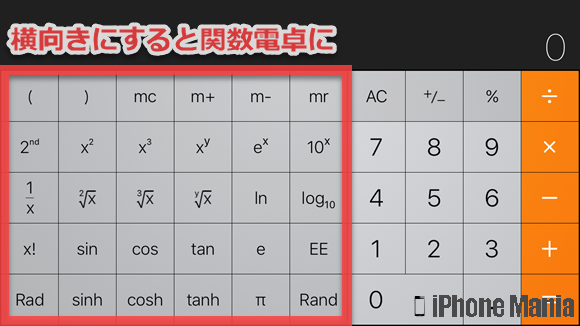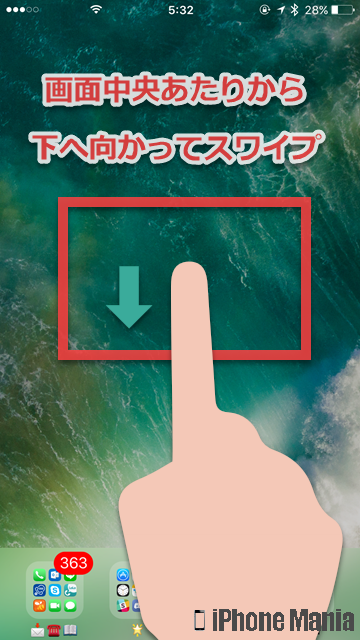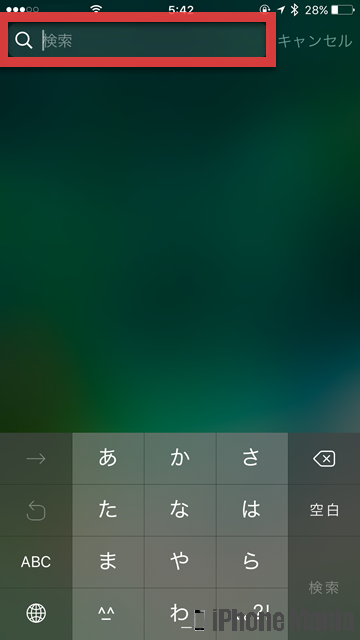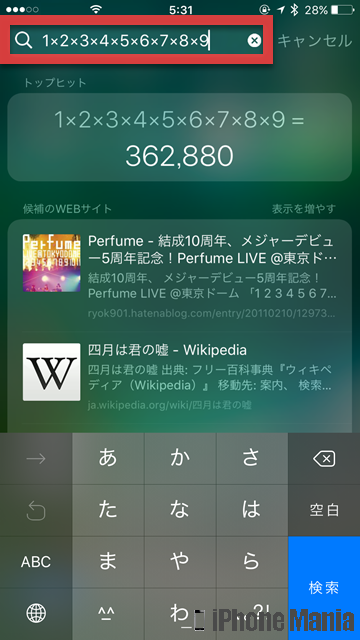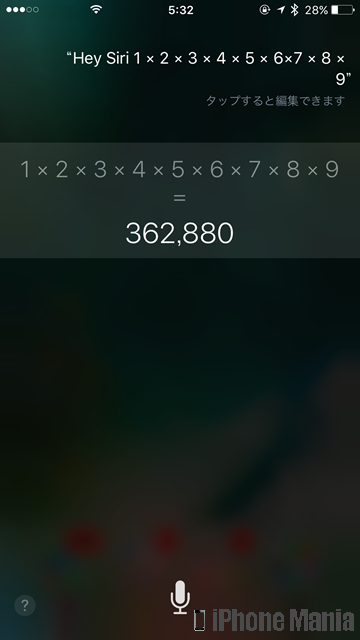「計算機」アプリの基本的な使い方

目次
iPhoneで計算したいときに使えるアプリは?

iPhoneなどのiOS端末には、Appleの標準アプリ「計算機」が搭載されています。簡単な計算はもちろん、関数電卓にもなる高性能アプリですが、簡単な操作で利用できます。App Storeに多くリリースされている計算機アプリを導入しなくても、標準アプリでも充分に活用できます。
▼計算機アプリの使い方
▼ポイント:計算機を使わずにiPhoneで計算する方法
計算機アプリの使い方
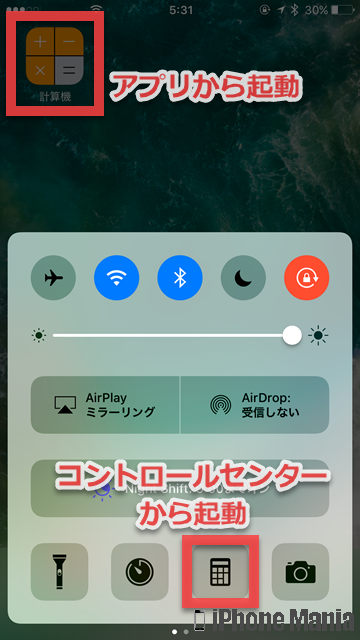 計算機を利用するには、2つの方法があります
ホーム画面から「計算機」アプリを起動する
画面下部から上へスワイプしてコントロールセンターを呼び出し、計算機アイコンをタップして起動する
計算機を利用するには、2つの方法があります
ホーム画面から「計算機」アプリを起動する
画面下部から上へスワイプしてコントロールセンターを呼び出し、計算機アイコンをタップして起動する
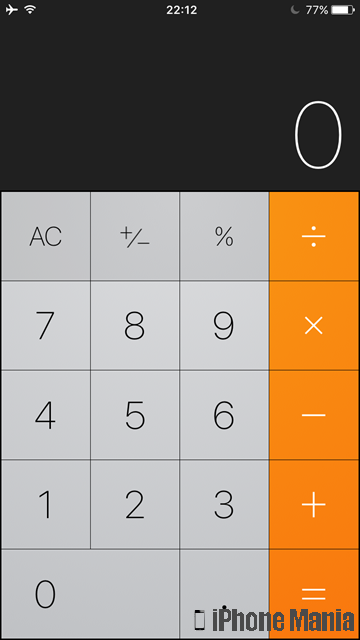 こちらが計算機アプリのメイン画面です。数字や符号をタップすると計算できる、シンプルな操作方法です
途中の計算式は表示されず、「=」を押した段階で計算結果が表示されます
こちらが計算機アプリのメイン画面です。数字や符号をタップすると計算できる、シンプルな操作方法です
途中の計算式は表示されず、「=」を押した段階で計算結果が表示されます
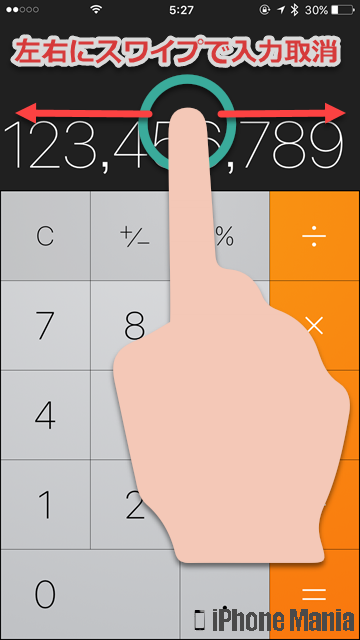 計算結果の数字部分を左または右にスワイプすると、最後の入力を取り消せます
計算結果の数字部分を左または右にスワイプすると、最後の入力を取り消せます
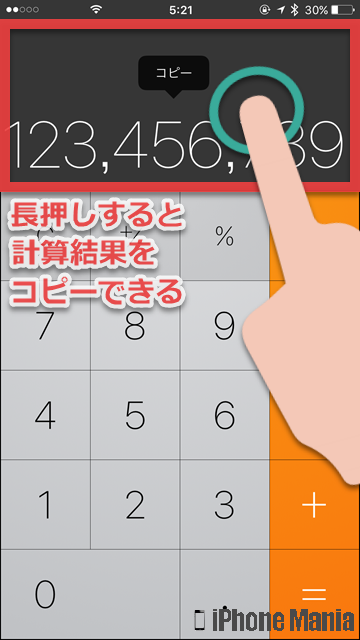 計算結果の数字部分を長押しすると、「コピー」が表示されます。タップすると計算結果をコピーでき、メモやドキュメントに計算結果をペーストして入力の手間を省けます
計算結果の数字部分を長押しすると、「コピー」が表示されます。タップすると計算結果をコピーでき、メモやドキュメントに計算結果をペーストして入力の手間を省けます
画面の縦向きロックをオフにしているとき、iPhoneの画面を横向きにすると、関数電卓として利用できます
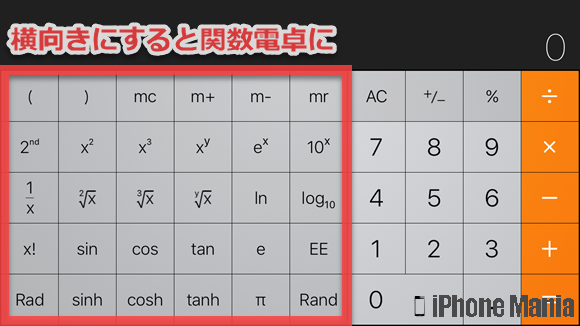
ポイント:計算機を使わずにiPhoneで計算する方法
iPhoneで計算をしたいとき、計算機アプリを使う以外にも、Spotlight検索を活用する、または音声アシスタントのSiriに計算式を尋ねる方法で計算することも可能です。
ホーム画面で画面中央から下へスワイプすると、Spotlight検索のウィンドウが表示されます
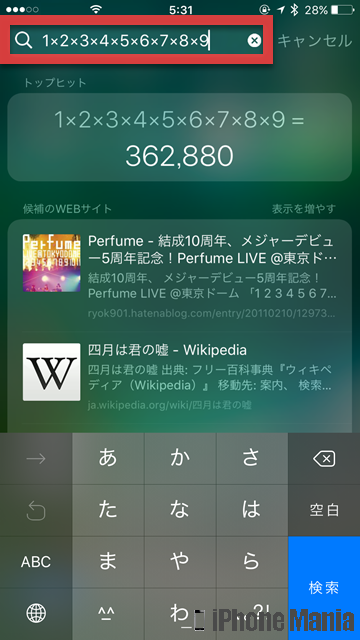 検索欄に数式を入力すると、すぐに計算結果が表示されます。この方法であれば、入力した途中の数式を確認できるうえ、入力ミスをしても削除して修正できます
検索欄に数式を入力すると、すぐに計算結果が表示されます。この方法であれば、入力した途中の数式を確認できるうえ、入力ミスをしても削除して修正できます
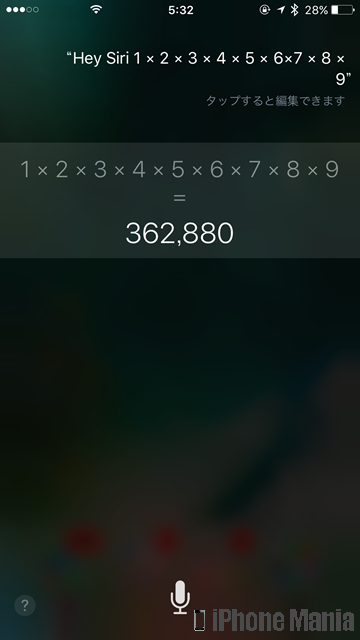 ホームボタンの長押し、または「Hey Siri」でSiriを呼び出し、数式を入力します。するとSiriが計算結果を返してくれます
ホームボタンの長押し、または「Hey Siri」でSiriを呼び出し、数式を入力します。するとSiriが計算結果を返してくれます